Kako vidjeti koje iPhone aplikacije koriste najviše podataka
Vaš iPhone može se povezati s Internetom s mobilnom i Wi-Fi mrežom. Jednom kada se s iPhoneom povežete na Wi-Fi mrežu, moći ćete se povezati s njom kad god budete unutar dometa te mreže.
Ali kad niste povezani s Wi-Fi mrežom, za povezivanje s Internetom koristite mobilne podatke. Bilo da se radi o preuzimanju pošte, strujanju s YouTubea ili provjeri Facebooka, vjerojatno imate mobilni plan koji vam pruža određenu količinu podataka. Slijedom našeg vodiča u nastavku možete provjeriti koje aplikacije upotrebljavaju najviše podataka na vašem iPhoneu.
Provjera mobilnog korištenja podataka za iPhone aplikacije
Koraci u nastavku izvedeni su na iPhoneu pomoću verzije iOS 7 operativnog sustava. Ako koristite stariju verziju iOS-a, ti koraci možda neće raditi za vas. Ovdje možete saznati kako ažurirati na iOS 7.
Korak 1: Dodirnite ikonu postavki .
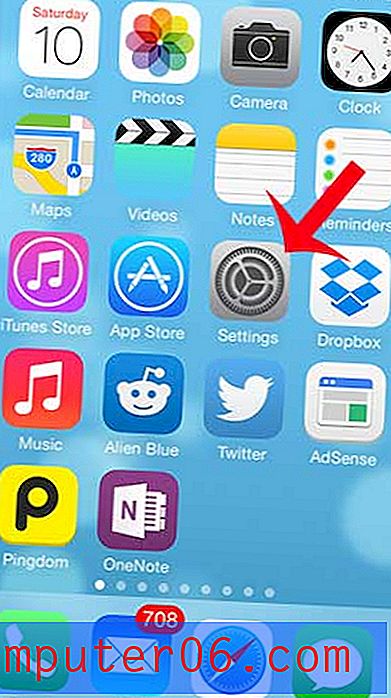
Korak 2: Odaberite opciju Cellular .
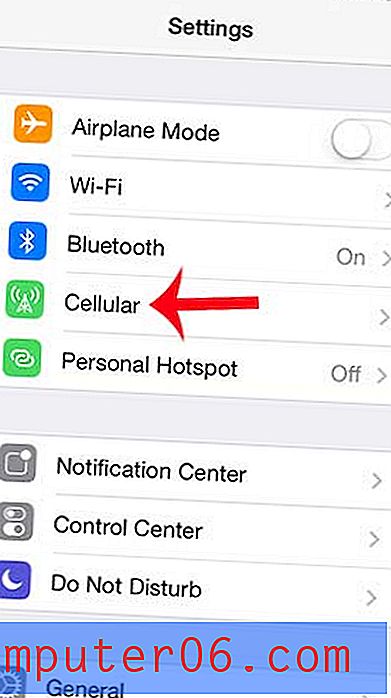
Korak 3: Pomaknite se prema dolje do odjeljka Upotreba ćelijskih podataka za . Količina podataka upotrijebljena za tekuće razdoblje prikazuje se pod nazivom aplikacije.
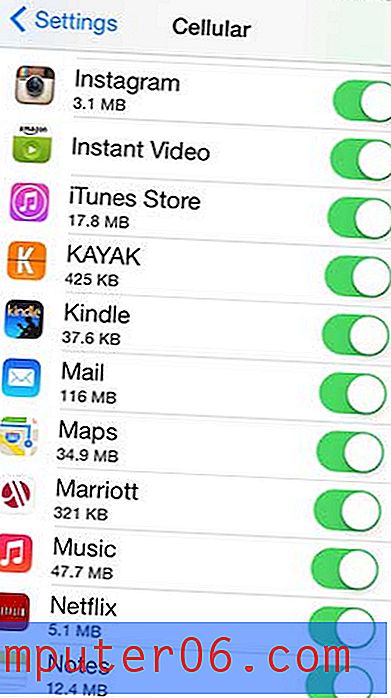
Možete resetirati statistiku za vaše trenutačno razdoblje pomicanjem do dna zaslona i dodirom gumba Reset Statistics, a zatim potvrdite da želite resetirati statistiku. To biste mogli učiniti ručno na početku svakog obračunskog razdoblja kako biste vidjeli kako upotrebljavate svoje podatke.
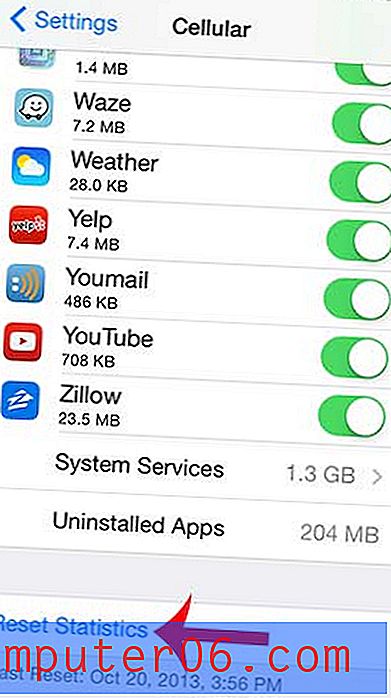
Možete koristiti i ovaj izbornik da biste dopustili ili spriječili određene aplikacije da koriste mobilne podatke. To je sjajno ako imate aplikaciju koja koristi puno vaših podataka, ali koju možete učinkovito koristiti kada ste povezani samo na Wi-Fi mrežu.



